Sơ đồ mạch giúp kỹ thuật viên hiểu rõ cách các linh kiện trên main laptop kết nối, từ đó phân tích và sửa lỗi chính xác. Tuy nhiên, làm sao để tải được đúng sơ đồ mạch chính xác của laptop cần sửa? Hãy để Học viện iT giải đáp câu hỏi này trong nội dung bài dưới đây.

Sơ đồ mạch laptop là gì?
Sơ đồ mạch laptop là một bản vẽ kỹ thuật chi tiết, thể hiện cụ thể từng thành phần, đường mạch điện và cách chúng được kết nối trên bo mạch chủ (mainboard) của laptop. Đây là một công cụ then chốt giúp kỹ thuật viên sửa chữa, kiểm tra và khắc phục các vấn đề phần cứng của laptop.
Nắm vững sơ đồ mạch sẽ giúp kỹ thuật viên:
- Xác định chính xác vị trí của từng linh kiện trên mainboard.
- Hiểu rõ chức năng và nguyên lý hoạt động của các mạch điện.
- Phân tích và đưa ra biện pháp sửa chữa chính xác khi gặp lỗi.
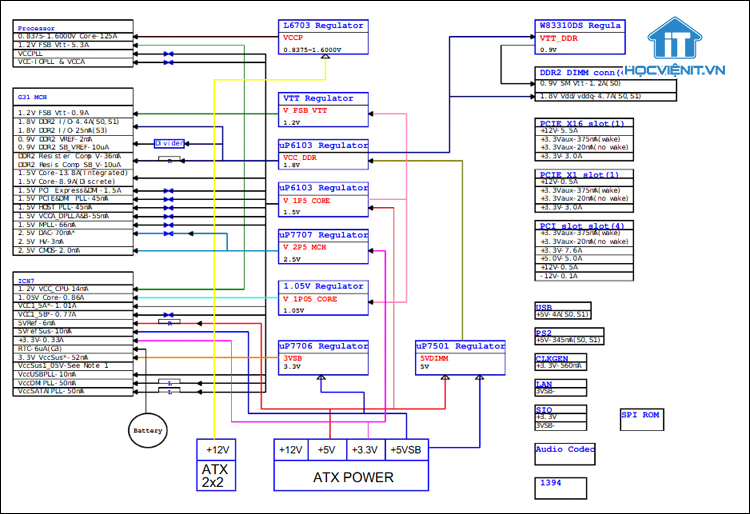
Trong quá trình tìm hiểu về nghề sửa chữa laptop, bạn cũng sẽ bắt gặp khái niệm sơ đồ khối. Trong sơ đồ khối cung cấp cái nhìn tổng quan, cho chúng ta nắm bắt nguyên lý hoạt động tổng thể của thiết bị bằng cách trình bày linh kiện dạng các khối đơn giản (thường là hình chữ nhật) và mũi tên chỉ ra luồng tín hiệu.
Còn sơ đồ mạch cho chúng ta biết làm thế nào các linh kiện nào kết nối để thực hiện chức năng đó. Nắm vững sơ đồ mạch là kỹ năng mà bất cứ kỹ thuật viên sửa chữa laptop nào cũng cần để có thể sửa chữa các lỗi liên quan đến phần cứng máy tính, laptop và các thiết bị điện tử khác.
Cách tải sơ đồ mạch laptop chính xác
Để tải được sơ đồ mạch phù hợp với chiếc laptop bạn đang cần sửa, hãy thực hiện theo hai bước quan trọng dưới đây:
Bước 1: Xác định mã main laptop
Đây là bước cực kỳ quan trọng bởi mỗi mainboard laptop đều có mã số duy nhất. Việc xác định đúng mã main laptop sẽ là chìa khóa giúp bạn tìm được sơ đồ mạch tương ứng một cách chính xác.
Bạn có thể xác định mã main laptop bằng các cách sau:
- Tìm trực tiếp trên Mainboard: Tất cả các laptop đều có nhãn dán ghi mã main ở ngay trên Mainboard. Bạn chỉ cần tháo laptop để tìm mã main.

- Tìm trong System Information: Truy cập vào System Information bằng cách tìm kiếm trong menu Start, chọn System Summary và bạn sẽ thấy mã main ở mục Baseboard Product.
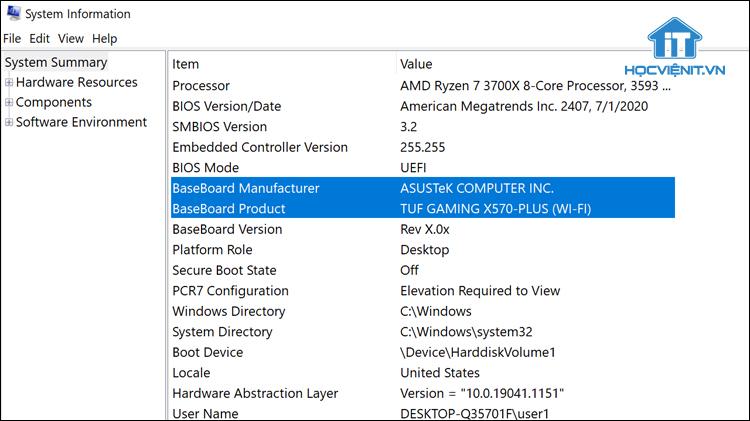
Ngoài ra, bạn cũng có thể tìm kiếm tên mã main được ghi trong các tài liệu kỹ thuật hoặc hướng dẫn sử dụng của laptop trên trang web của nhà sản xuất.
Bước 2: Tìm kiếm sơ đồ mạch trên Google
Khi đã có mã main, bạn chỉ cần tìm kiếm sơ đồ mạch của laptop trên Google. Bạn gõ từ khóa tìm kiếm theo cú pháp: “Schematic + mã main”. Ví dụ: Nếu mã main là MSI MS-7529, bạn sẽ gõ schematic MSI MS-7529.
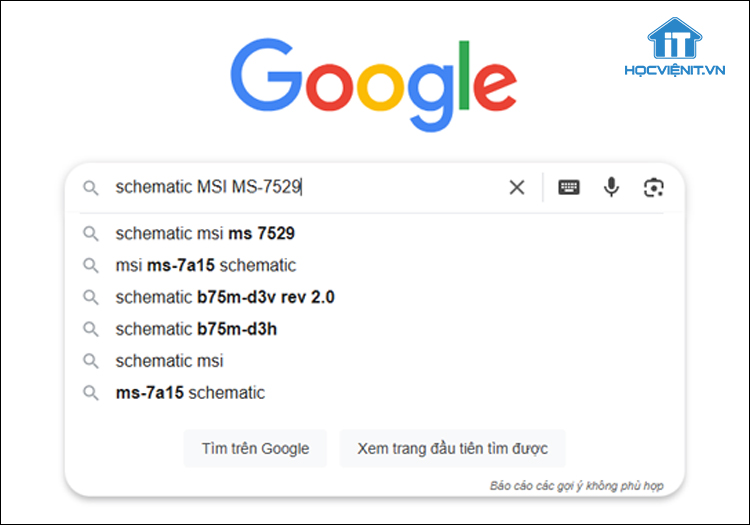
Sau khi tìm kiếm, bạn sẽ nhận được các kết quả từ nhiều nguồn khác nhau. Học viên hãy ưu tiên tải từ các diễn đàn kỹ thuật uy tín, các trang web chuyên về sơ đồ mạch có đánh giá tốt.
Học viện cũng ưu tiên tải các file có định dạng PDF, vì đây là định dạng phổ biến dễ đọc và thường giữ nguyên định dạng gốc của sơ đồ một cách tốt nhất.
Video hướng dẫn tải sơ đồ mạch cho học viên mới
Sau khi tải sơ đồ mạch về máy, hãy kiểm tra lại độ chính xác của nó so với mainboard thực tế mà bạn đang làm việc. Việc này giúp đảm bảo bạn đang sử dụng tài liệu đúng, tránh những nhầm lẫn không đáng có trong quá trình chẩn đoán và sửa chữa.
Để tra cứu sơ đồ mạch được thuận tiện, bạn có thể sử dụng các phần mềm chuyên dụng như PDF-XChange Viewer hoặc BoardViewer. Các diễn đàn sửa chữa laptop trực tuyến là kho tàng kiến thức khổng lồ giúp bạn có thể tìm thấy các sơ đồ mạch hiếm hay học hỏi kinh nghiệm từ những kỹ thuật lão làng.
Nếu chưa biết cách đọc sơ đồ mạch như thế nào, tham khảo ngay khóa học Sửa laptop chuyên nghiệp để được cung cấp kiến thức nền tảng vững chắc, thực hành theo giáo trình bài bản tại Học Viện iT nhé.



Bài viết liên quan
Hướng dẫn vệ sinh quạt tản nhiệt laptop cho học viên mới
Trong bài viết này, Học viện iT sẽ hướng dẫn các bạn học viên mới...
Th7
Hướng Dẫn Thay Quạt Tản Nhiệt Laptop – Quy Trình Chuẩn Học Viện iT
Thay quạt tản nhiệt laptop là kỹ năng cơ bản mà mọi kỹ thuật viên...
Th7
Lỗi Driver Windows 10/11: Cách Xử Lý Hiệu Quả Như Kỹ Thuật Viên Chuyên Nghiệp
Bạn gặp lỗi WiFi mất kết nối, loa không phát tiếng hay máy liên tục...
Th7
Làm gì khi gặp lỗi chuột máy tính bị đảo ngược trái phải?
Bạn đang gặp rắc rối vì chuột máy tính bị đảo ngược trái phải? Học...
Th7
Hướng dẫn sửa touchpad laptop bị tróc sơn, trầy xước
Vì phải tiếp xúc liên tục với ngón tay, touchpad rất dễ bị tróc sơn...
Th7
Hướng dẫn thay touchpad laptop cho người mới
Bài viết này sẽ hướng dẫn học viên Học Viện iT cách thay touchpad laptop...
Th7